在电脑出现问题或需要重装系统时,使用U盘安装Win7系统是一种快速、简便的解决方案。本文将详细介绍如何使用U盘来安装Win7系统,方便用户进行系统的重新安装或升级。
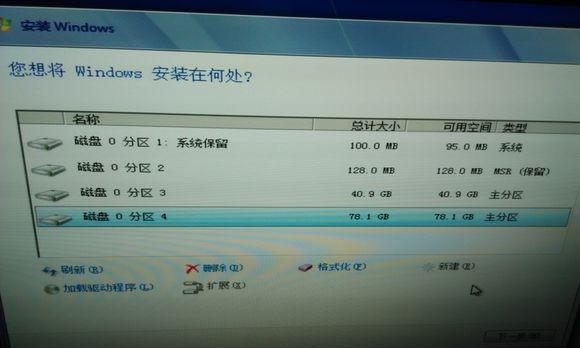
1.准备工作
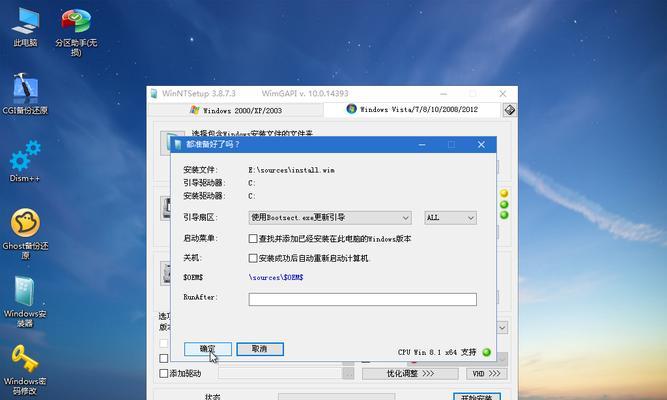
在开始之前,确保你有一台运行正常的电脑、一根可用的U盘(容量不小于4GB)、Win7系统的ISO镜像文件和一个可用的电脑安装序列号。
2.下载和准备Win7系统镜像文件
在正常的电脑上下载合适的Win7系统镜像文件,并保存到本地磁盘上。
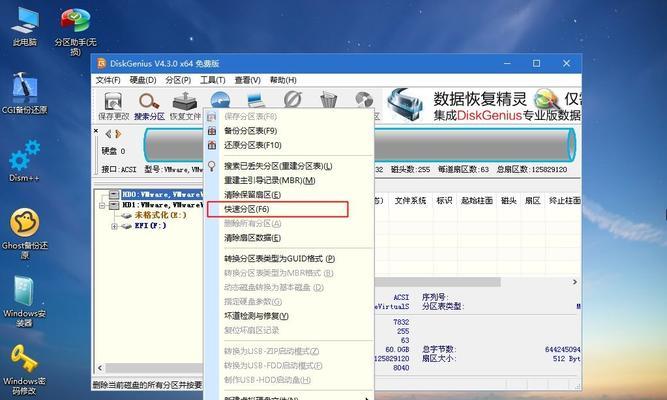
3.获取一个可用的U盘
确保你拥有一个可用的U盘,容量不小于4GB,并且备份其中的重要数据,因为在制作启动盘的过程中,U盘内的数据将会被删除。
4.使用WindowsUSB/DVD下载工具制作启动盘
使用WindowsUSB/DVD下载工具将之前下载好的Win7系统镜像文件写入U盘中,制作成启动盘。
5.设置计算机以从U盘启动
进入计算机的BIOS设置界面,将启动顺序修改为先从U盘启动,并保存修改。
6.插入U盘,启动计算机
将制作好的U盘插入要安装Win7系统的电脑中,并重新启动计算机。
7.进入安装界面,选择语言和时间
在启动时按照提示进入安装界面,选择合适的语言和时间设置。
8.接受许可协议并选择升级或自定义安装
阅读并接受微软许可协议,然后根据需求选择升级现有系统或进行自定义安装。
9.选择要安装Win7系统的磁盘分区
根据自己的需求,选择一个合适的磁盘分区进行安装,或创建新的分区。
10.安装Win7系统
点击“下一步”按钮,系统将开始安装Win7系统到选择的磁盘分区中。
11.等待系统安装完成
在安装过程中,系统会自动重启几次,请耐心等待直到安装完成。
12.设置用户名和密码
在安装完成后,系统会要求设置一个用户名和密码,输入相关信息并保存。
13.完成Win7系统安装
当系统完成最后的设置后,你将会看到一个欢迎界面,表示Win7系统安装成功。
14.安装驱动和软件
安装完成后,根据需要安装相应的驱动程序和软件,以确保系统的正常运行和功能完备。
15.检查更新和系统优化
及时检查系统更新并进行一些系统优化设置,以确保系统的安全性和稳定性。
通过本文的详细教程,你可以快速、简便地使用U盘来安装Win7系统。按照步骤操作,你将能够轻松完成Win7系统的安装,并获得一个稳定、高效的操作系统环境。







